Чи знаєте ви, як встановити та видалити WPS Office у Windows 10? Якщо ні, то дотримуйтесь інструкцій у наступній статті, щоб швидко це зробити!
 |
| Як дуже легко видалити та перевстановити WPS Office у Windows 10 |
Як швидко видалити WPS Office у Windows 10
Видалення WPS Office може знадобитися, якщо ви більше не користуєтеся ним. У цьому розділі я розповім вам, як найпростішим способом видалити WPS Office на комп’ютері з Windows 10.
Крок 1: Натисніть значок Windows (кнопку «Пуск») у лівому нижньому куті екрана або на клавіатурі комп’ютера. Потім виберіть «Налаштування».
 |
| Як дуже легко видалити та перевстановити WPS Office у Windows 10 |
Крок 2: Натисніть «Програми»
 |
| Як дуже легко видалити та перевстановити WPS Office у Windows 10 |
Крок 3: У розділі «Програми та функції» знайдіть програмне забезпечення WPS Office і натисніть «Видалити».
 |
| Як дуже легко видалити та перевстановити WPS Office у Windows 10 |
Крок 4 : Натисніть кнопку «Видалити», коли з’явиться діалогове вікно підтвердження. Це останній крок для видалення WPS Office у Windows 10.
 |
| Як дуже легко видалити та перевстановити WPS Office у Windows 10 |
Як просто перевстановити WPS Office на Windows 10
Раніше я розповідав вам, як видалити WPS Office у Windows 10. Якщо через деякий час ви знову захочете використовувати цю програму, я детально поясню, як перевстановити WPS Office у Windows 10 у розділі нижче.
Крок 1: Перейдіть за наступним посиланням: https://www.wps.com/office/windows/.
Крок 2: Натисніть кнопку «Безкоштовне завантаження».
 |
| Як дуже легко видалити та перевстановити WPS Office у Windows 10 |
Крок 3: Потім виберіть відкриття щойно завантаженого файлу та натисніть кнопку «Виконати».
 |
| Як дуже легко видалити та перевстановити WPS Office у Windows 10 |
Крок 4 : Уважно прочитайте умови використання WPS Office, поставте позначку в полі «Погоджуюся» та натисніть «Встановити зараз».
 |
| Як дуже легко видалити та перевстановити WPS Office у Windows 10 |
Крок 5: Нарешті, натисніть «Почати роботу з WPS», щоб розпочати використання.
 |
| Як дуже легко видалити та перевстановити WPS Office у Windows 10 |
У наведеній вище статті містяться докладні інструкції щодо видалення та повторної інсталяції програми WPS Office у Windows 10. Видалення WPS Office, коли вона більше не використовується, допомагає звільнити місце на комп’ютері, а також ви можете швидко перевстановити програму за потреби. Сподіваємося, що ці інструкції допоможуть вам ефективніше керувати програмним забезпеченням.
Джерело: https://baoquocte.vn/cach-go-bo-va-cai-dat-lai-wps-office-tren-windows-10-sieu-de-278701.html


![[Фото] Молодь міста Хошимін бере участь у заходах за чистіше довкілля](https://vphoto.vietnam.vn/thumb/1200x675/vietnam/resource/IMAGE/2025/11/04/1762233574890_550816358-1108586934787014-6430522970717297480-n-1-jpg.webp)

![[Фото] Панорама Патріотичного конгресу змагань газети Nhan Dan за період 2025-2030 років](https://vphoto.vietnam.vn/thumb/1200x675/vietnam/resource/IMAGE/2025/11/04/1762252775462_ndo_br_dhthiduayeuncbaond-6125-jpg.webp)

![[Фото] Кабау «насилу» справляється з найвищим припливом року, прогнозується перевищення 3-го рівня небезпеки](https://vphoto.vietnam.vn/thumb/1200x675/vietnam/resource/IMAGE/2025/11/04/1762235371445_ndo_br_trieu-cuong-2-6486-jpg.webp)
![[Фото] Дорога, що з'єднує Донгнай з Хошиміном, досі не завершена після 5 років будівництва.](https://vphoto.vietnam.vn/thumb/1200x675/vietnam/resource/IMAGE/2025/11/04/1762241675985_ndo_br_dji-20251104104418-0635-d-resize-1295-jpg.webp)











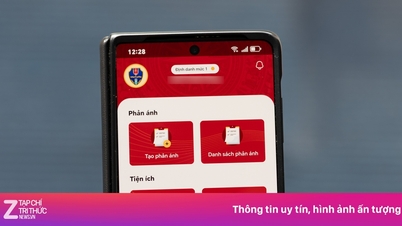

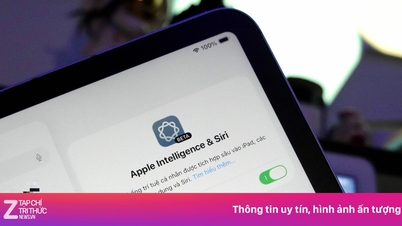






















































































Коментар (0)